一、快速转换收支表
很多童鞋习惯用单列来管理收支金额数据,正数表示收入,负数表示支出,虽然简单粗暴,但是这样并不便于计算。
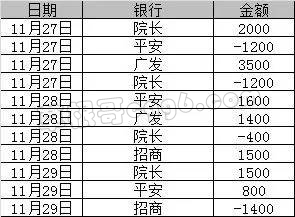
院长大大要教你把他变成这样子:
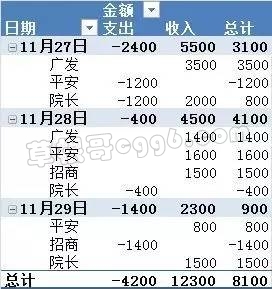
【迷之攻略】
一、插入数据透视表
点击数据区域的任意单元格,点击【插入】→【数据透视表】。在【创建数据透视表】对话框中单击【确定】,然后插入一个空白数据透视表。
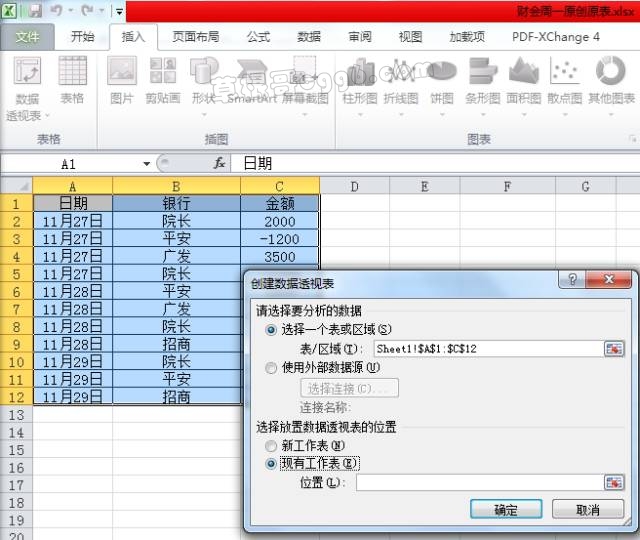
二、调整透视表区域
依次将日期、银行和金额字段加到行标签区域,将金额字段拉动到数值区域。
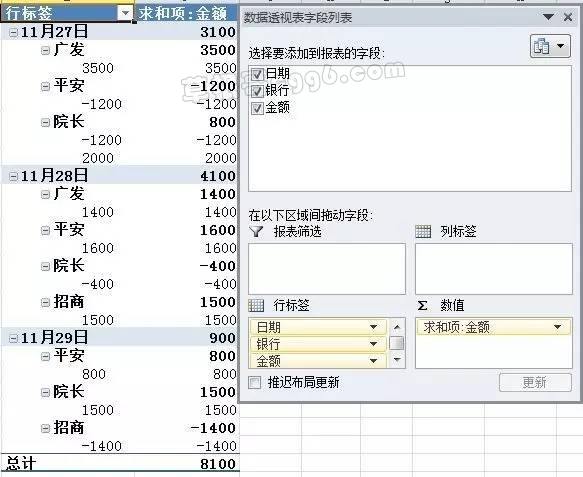
三、创建组
右键单击行标签中的数值,在扩展菜单中单击【创建组】。
在【组合】对话框中,把【起始于】修改为0,【步长】设置为一个相对大的值。
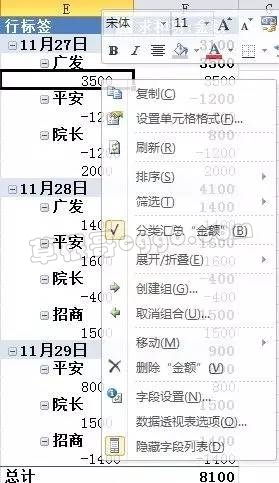
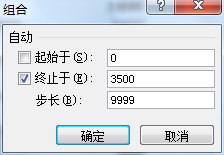
四、修改分组标记
将行标签中的<0改为“支出”,将0-999998改为“收入”。
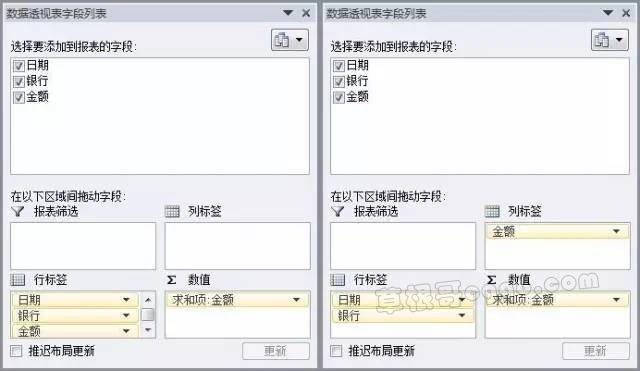
在数据透视表字段列表中,将行标签区域的【金额】字段拖动到列标签区域。
最后删除透视表的行总计,搞掂。
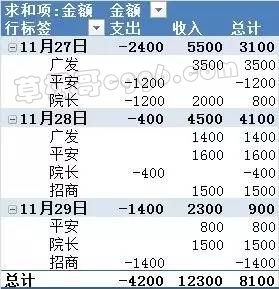
二、快速批量调薪
又到了年中可能会加薪资的时刻啦~如果领导说大家工资都上涨3%,怎样在Excel中给每位小伙伴批量添加薪资呢?
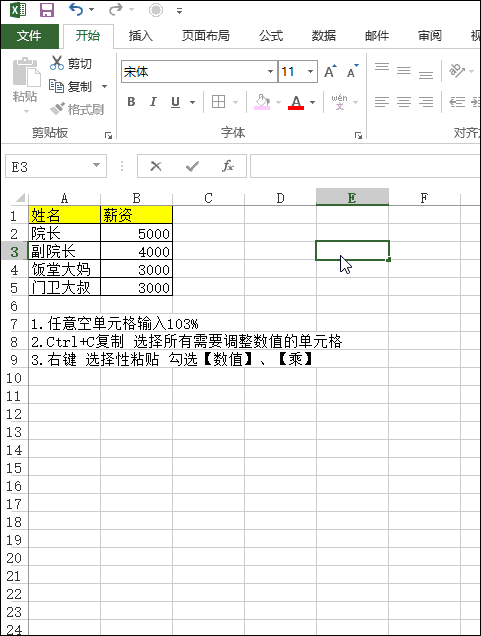
随意选择一个单元格填写调薪数目>Ctrl+C复制该单元格>选择所有需要调整薪资的单元格>右键,选择性粘贴>勾选【数值】和【加】
教程基于Excel2010和2013版操作。
本文来自投稿,不代表本站立场,如若转载,请注明出处:
